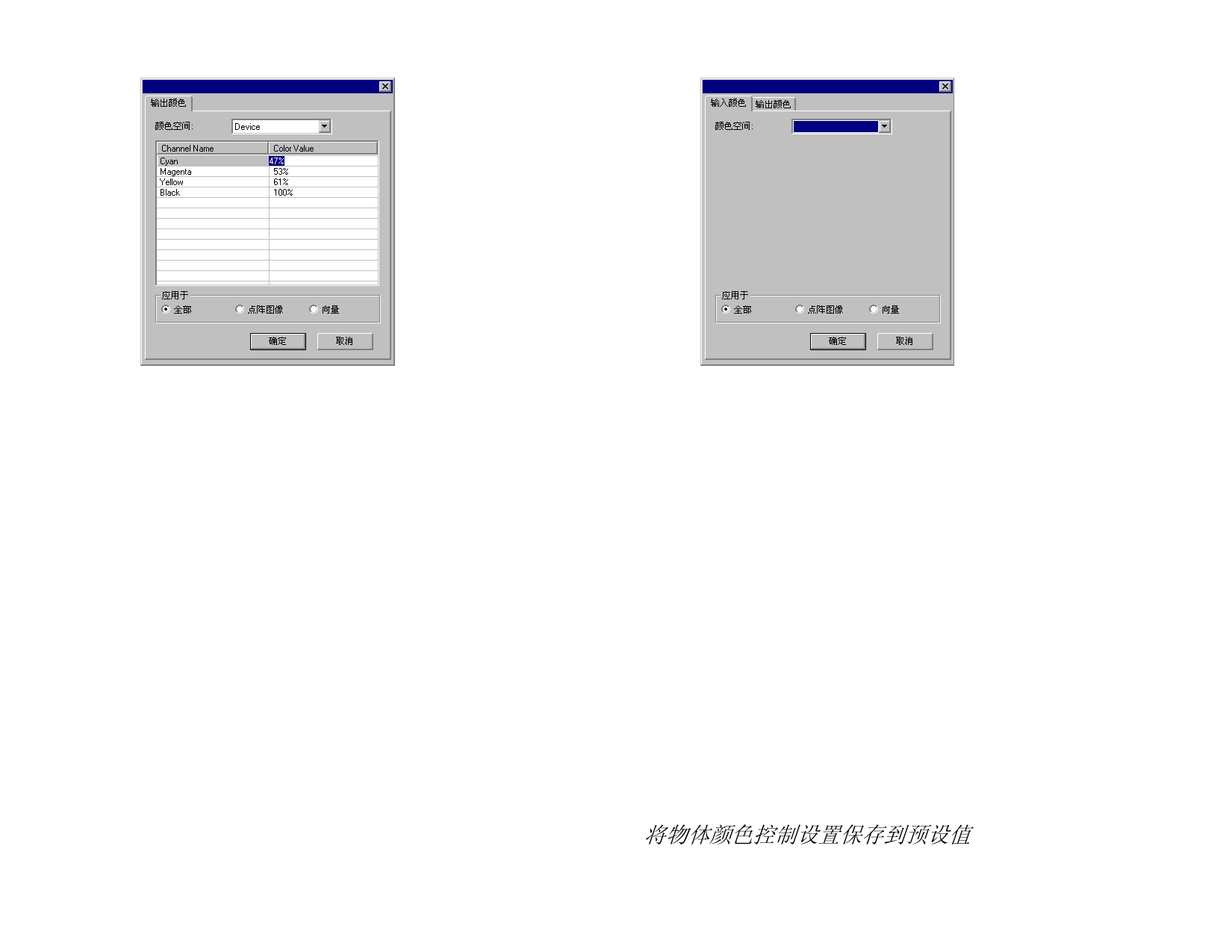
4. 将 颜色空间设置为所需的 颜色空间。
5. 编辑该颜色的“颜色值”。
颜色值总是指定给覆盖率为 100% 的颜色。如果指定了色调,本软件则
假设指定的颜色值是为覆盖率为 100% 颜色指定的,并会根据为该色调
指定的覆盖率百分比计算实际的输出值。
6. 设置每个样本的容差量。
7. 选择要将颜色映射应用于点阵图像对象、向量对象,还是全部
对象。
8. 单击确定。
添加新颜色
您可以将新的颜色映射添加到列表中,即使作业中不包含对应的原
始颜色。如果要将颜色映射保存到预设值文件以便在其它打印作业
中使用(举例而言),则这项功能非常有用。
例如:如果知道大多数作业都包含 Company_Logo_Purple 专色,
则即使该颜色未在当前作业中出现,也可以为它添加颜色映射。随
后您可以将所有的颜色映射保存到预设值文件;这样在将来的作业
中,只要一个步骤便可以重新应用它们。
1. 单击新建。
2. 在输入颜色选项卡中,调整以下选项:
a. 将 颜色空间设置为新颜色的颜色空间。
b. 根据新颜色将在作业中呈现的效果,输入新颜色的“颜
色值”。
3. 在输出颜色选项卡中,调整以下选项:
a. 将颜色空间设置为要用于指定输出颜色的 颜色空间。
b. 为输出颜色输入颜色值。
4. 设置每个样本的容差量。
5. 选择要将颜色映射应用于点阵图像对象、向量对象,还是全部
对象。
6. 单击确定。
复位颜色值
要清除颜色列表并将颜色映射恢复到原始状态,请单击重新设置。
将物体颜色控制设置保存到预设值
您可以创建一个包含颜色映射的预设值。
47
© 2007 SA International



































































































